Vous rencontrez des problèmes avec le Microsoft Store ? Cela peut être une expérience frustrante, mais la bonne nouvelle est que vous pouvez suivre plusieurs étapes pour résoudre le problème.
Réinitialiser le cache du Windows Store
Que vous utilisiez Windows 10 ou Windows 7, vous pouvez facilement réinitialiser le cache de votre Windows Store. Ceci est particulièrement utile si vous rencontrez un problème pour télécharger des applications. Le magasin peut planter ou ne pas se charger, et vous pouvez même obtenir des erreurs lorsque vous essayez de mettre à jour des applications.
La première étape consiste à vous connecter à votre compte Microsoft. Vous devez également créer une sauvegarde de vos fichiers et paramètres importants.
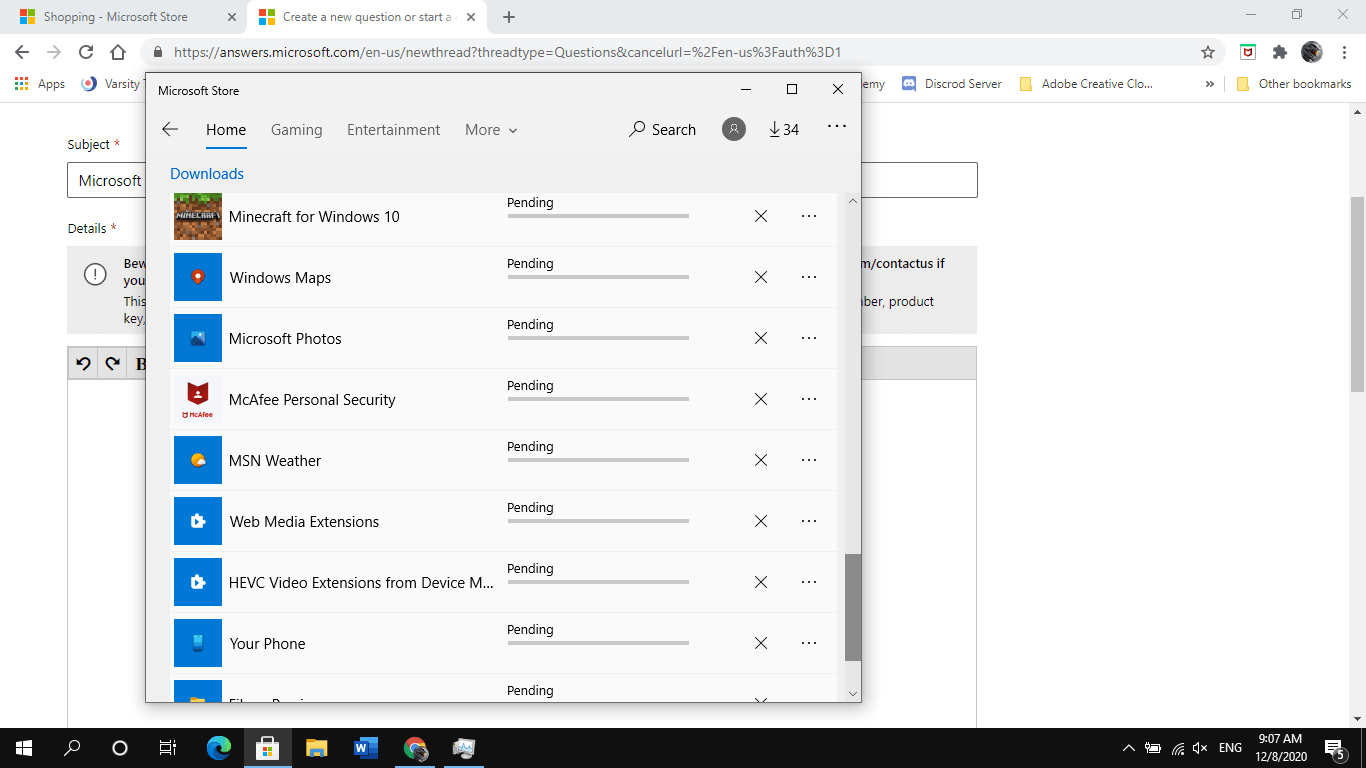
Vous pouvez également utiliser Windows PowerShell pour réinitialiser votre Windows Store. Cependant, cette méthode nécessite que vous disposiez d’autorisations administratives et peut nécessiter une analyse approfondie du registre. Vous pouvez également utiliser l'application Paramètres pour vider votre cache.
Vous pouvez ouvrir l'application Paramètres avec le raccourci Windows + I. Vous pouvez également cliquer sur l'icône en forme de loupe dans la barre des tâches pour lancer l'outil. Vous pouvez également saisir la commande wsreset dans la boîte de dialogue Exécuter.
Pour utiliser Windows PowerShell afin de réinitialiser votre Microsoft Store, vous devez ouvrir une invite de commande avec des autorisations administratives. Si vous ne disposez pas d'autorisations administratives, vous pouvez essayer de lancer l'invite de commande en tant qu'administrateur. Si vous avez accès au numéro SID de votre compte utilisateur, vous pouvez le supprimer et vider le cache du magasin.
Une fois le cache du Windows Store réinitialisé, vous devez vous reconnecter à votre compte Microsoft. Vous devriez ensuite essayer de télécharger et d'installer des applications. Si vous rencontrez des erreurs, vous devrez peut-être vous reconnecter.
Si vous ne souhaitez pas utiliser la méthode Windows PowerShell, vous pouvez également utiliser l'application Paramètres pour réinitialiser votre boutique. Si vous le faites, vous devrez peut-être créer une sauvegarde de votre clé de registre. Vous devez être très prudent lorsque vous modifiez le registre. Cela peut causer beaucoup de dommages à votre système.
Réinitialisez vos composants Windows Update
Que vous rencontriez des problèmes avec la mise à jour de Windows ou avec le Microsoft Store, vous pouvez utiliser ce guide pour réinitialiser vos composants Windows Update. La réinitialisation du composant Windows Update vous aide à résoudre divers problèmes, notamment les erreurs liées à votre cache de mise à jour, les composants de mise à jour manquants et d'autres problèmes.
Pour réinitialiser vos composants Windows Update, vous devez d’abord redémarrer votre PC. Si vous ne parvenez pas à redémarrer votre PC, vous pouvez utiliser un outil de réparation automatisé tiers. Ces outils peuvent être exécutés dans n'importe quel outil de ligne de commande, mais vous devez disposer de privilèges administratifs.
Pour réinitialiser manuellement vos composants Windows Update, vous devez avoir accès au Panneau de configuration. Le Panneau de configuration propose une option Réinitialiser le Microsoft Store, mais cette option ne vous permet pas de réinstaller le Microsoft Store. Pour réinstaller le Microsoft Store, vous devrez utiliser les commandes PowerShell.
Pour exécuter une commande Windows PowerShell, vous devez disposer d’autorisations administratives. Pour exécuter une commande Windows PowerShell, ouvrez l'Invite de commandes. Tapez ensuite une commande PowerShell et copiez PackageFullName. Dans le volet de gauche, vous verrez un dossier nommé Profils. Vous verrez également un dossier nommé Microsoft.WindowsStore, utilisé pour le Windows Store.
Chaque fois que vous recevez une erreur 0x80246019 lorsque vous essayez d'installer ou de mettre à jour votre PC Windows, cela peut être dû à un $WINDOWS corrompu.Fichier de répertoire BT. Pour corriger cette erreur, vous devez réenregistrer les DLL BITS et redémarrer le service Windows Update.
Pour réinstaller le Microsoft Store, vous devez également disposer des autorisations d'administrateur. Vous pouvez le faire en exécutant une commande PowerShell avec l'option /S. Cette commande s'exécutera silencieusement.
Vous pouvez exécuter un script de réinitialisation de Windows Update ou utiliser un outil de réparation automatisé tiers pour résoudre vos problèmes de Windows Update. Ces outils sont plus faciles à utiliser et plus rapides que la réinitialisation manuelle de vos composants Windows Update.
Déconnectez-vous et connectez-vous à votre compte Microsoft
Utiliser votre compte Microsoft pour vous connecter et réinstaller la boutique Microsoft sur votre appareil n'est pas difficile. Il faut simplement savoir où chercher. Si vous disposez d'un compte Microsoft, vous pouvez vous connecter à votre PC, utiliser le Microsoft Store, puis acheter des produits lors de vos déplacements. Vous pouvez également gérer vos abonnements et services Microsoft préférés à partir d'un seul endroit.
Le dernier et le meilleur Windows 11 de Microsoft regorge de fonctionnalités et d'applications et est facile à naviguer. Vous pouvez utiliser un clavier à l'écran, utiliser une empreinte digitale ou utiliser votre visage pour vous connecter.
L'application Microsoft Authenticator est une application astucieuse qui vous enverra un code de vérification par SMS. C'est un bon moyen de confirmer votre identité et peut-être le moyen le plus simple de vous connecter sur un PC Windows. Vous pouvez également envoyer des commentaires à Microsoft.
Vous pouvez également vous connecter avec un code PIN, qui est une combinaison de lettres et de chiffres. Certains comptes nécessitent un code PIN supplémentaire. C’est peut-être le moyen le plus simple de se connecter à votre PC, et c’est également un bon moyen d’empêcher l’accès des utilisateurs non autorisés.
Vous pouvez également utiliser l'application Microsoft Authenticator pour gérer plusieurs comptes Microsoft. Ceci est utile pour garder les membres de la famille connectés et les aide à assurer la sécurité de leurs activités en ligne. Vous pouvez également l'utiliser pour gérer vos factures et vos abonnements, ainsi que pour gérer votre famille Microsoft.
Pendant que vous y êtes, vous devriez également prendre le temps de créer une sauvegarde de vos fichiers importants avant de mettre à niveau votre PC Windows. Vous pouvez également utiliser un périphérique de stockage externe pour enregistrer votre travail.
L'application Microsoft Authenticator peut être capable de trouver le code de vérification par elle-même, ou vous devrez peut-être lui donner l'autorisation de rechercher des comptes Microsoft.
Empêcher un serveur proxy de dérégler votre Microsoft Store
Que vous surfiez sur le Web ou que vous lanciez une nouvelle application, votre ordinateur peut vous envoyer par inadvertance vers une destination indésirable. Le Windows Store ne fait pas exception. La bonne nouvelle est que vous pouvez prendre quelques mesures pour empêcher un serveur proxy de dérégler votre Microsoft Store.
La première étape nécessaire consiste à identifier le coupable. Ensuite, vous pouvez suivre les étapes suivantes pour remédier au problème. Dans un premier temps, vous devrez vous assurer que votre ordinateur est sur le même réseau que le serveur proxy. La deuxième étape consiste à trouver l'adresse IP du serveur proxy et à la remplacer par l'adresse de votre ordinateur. Enfin, vous souhaiterez redémarrer votre ordinateur. Cela devrait faire l'affaire. Le Windows Store devrait maintenant être de nouveau opérationnel. Si ce n'est toujours pas le cas, vous devrez le réinstaller. Ce n'est pas aussi simple que quelques clics de souris.
Pendant que vous y êtes, vous pouvez également essayer un VPN. Ceux-ci sont de toutes formes et tailles, mais sont généralement faciles à allumer et à éteindre. Ils seront également accompagnés d'une multitude d'autres goodies. La bonne nouvelle est que c'est un petit prix à payer pour avoir l'esprit tranquille.
La partie la plus importante de ce processus consiste à vous assurer que vous êtes sur un réseau sécurisé. Vous voudrez également vous assurer que votre ordinateur est configuré avec les mots de passe appropriés. C’est le meilleur moyen de protéger vos données des regards indiscrets. C'est également une bonne idée d'installer un logiciel antivirus et de vous assurer que votre PC fonctionne correctement.
Résoudre le problème « Exception de magasin inattendue »
En général, l’erreur d’écran bleu Exception inattendue du magasin se produit lorsqu’une application du Windows Store rencontre un problème. Ce problème peut être dû à un matériel défectueux ou à des fichiers système corrompus. Cette erreur peut également se produire en raison de conflits d'applications tierces. Heureusement, vous pouvez faire plusieurs choses pour corriger l'erreur « Exception inattendue du magasin ».
Tout d’abord, vous devez vous assurer que vous utilisez une version actuelle de Windows. Vous pouvez le faire en cliquant sur Démarrer > Paramètres > Mise à jour et sécurité. Cliquez sur le bouton Vérifier les mises à jour pour voir si de nouvelles mises à jour sont disponibles. Si aucune mise à jour n'est disponible, redémarrez le PC.
Vous pouvez également exécuter une analyse SFC pour rechercher les fichiers corrompus qui doivent être corrigés. Vous pouvez le faire à l’aide de l’invite de commande ou de PowerShell élevé. Vous devez attendre la fin de l'analyse avant de commencer à appliquer les mises à jour.
L’erreur d’exception de stockage inattendue peut également être provoquée par des secteurs défectueux sur le disque dur. Vous pouvez utiliser l'utilitaire Unexpected Store Exception pour identifier et réparer ces secteurs. Une fois cela fait, vous pouvez redémarrer le PC pour voir si le problème a été résolu.
Si l’erreur d’exception de magasin inattendue a été provoquée par un pilote d’affichage obsolète, vous pouvez mettre à jour vos pilotes. Vous pouvez également utiliser Driver Booster pour mettre à jour les pilotes. Si le problème est dû à un pilote corrompu, vous pouvez essayer de mettre à jour le pilote manuellement.
Si vous rencontrez des problèmes en essayant d'installer le Microsoft Store sur votre appareil, vous pourrez peut-être corriger l'erreur d'exception inattendue du Store en réinstallant votre disque dur. Vous pouvez également essayer d'exécuter un vérificateur de fichiers système pour rechercher et réparer les fichiers système corrompus.
Conclusion
Les méthodes décrites dans cet article vous aideront à réinstaller le Microsoft Store sur votre appareil. Ils sont simples et faciles à suivre. Les correctifs incluent :
- Réinitialiser le cache du Windows Store
- Réinitialisez vos composants Windows Update
- Déconnectez-vous et connectez-vous à votre compte Microsoft
- Empêcher un serveur proxy de dérégler votre Microsoft Store
- Résoudre le problème « Exception de magasin inattendue »
Merci d'avoir lu :)
Encore une chose
Si vous rencontrez toujours des problèmes, consultez nos autres articles sur le blog SoftwareKeep ou dans le centre d'aide pour plus de trucs et astuces. Et comme toujours, n'hésitez pas à nous contacter si vous avez besoin d'aide.
Et inscrivez-vous à notre newsletter pour accéder rapidement à nos articles de blog, à nos promotions et à nos codes de réduction. De plus, vous serez le premier informé de nos derniers guides, offres et autres mises à jour intéressantes !
Lectures complémentaires
> Corrigé : code d'erreur du Microsoft Store 0x800b010fi Windows 10
> Comment réparer le crash du Microsoft Store sous Windows 10
» Comment pour effacer et réinitialiser le cache du Microsoft Store dans Windows 10
» Corriger une erreur d'exception inattendue du Store dans Windows 10
» Comment réparer l’erreur du cache du Windows Store peut être endommagé